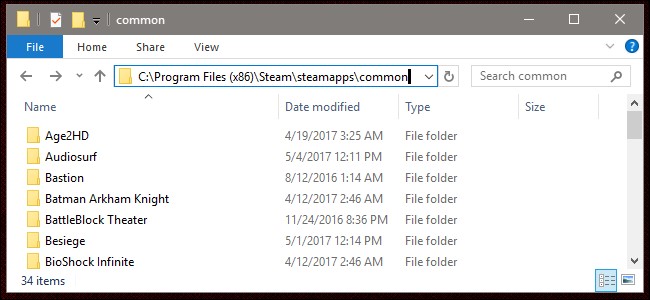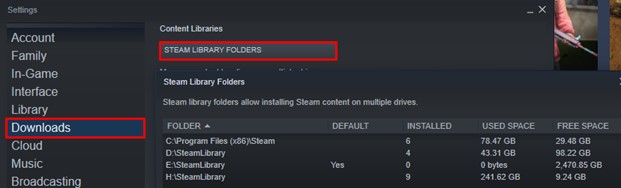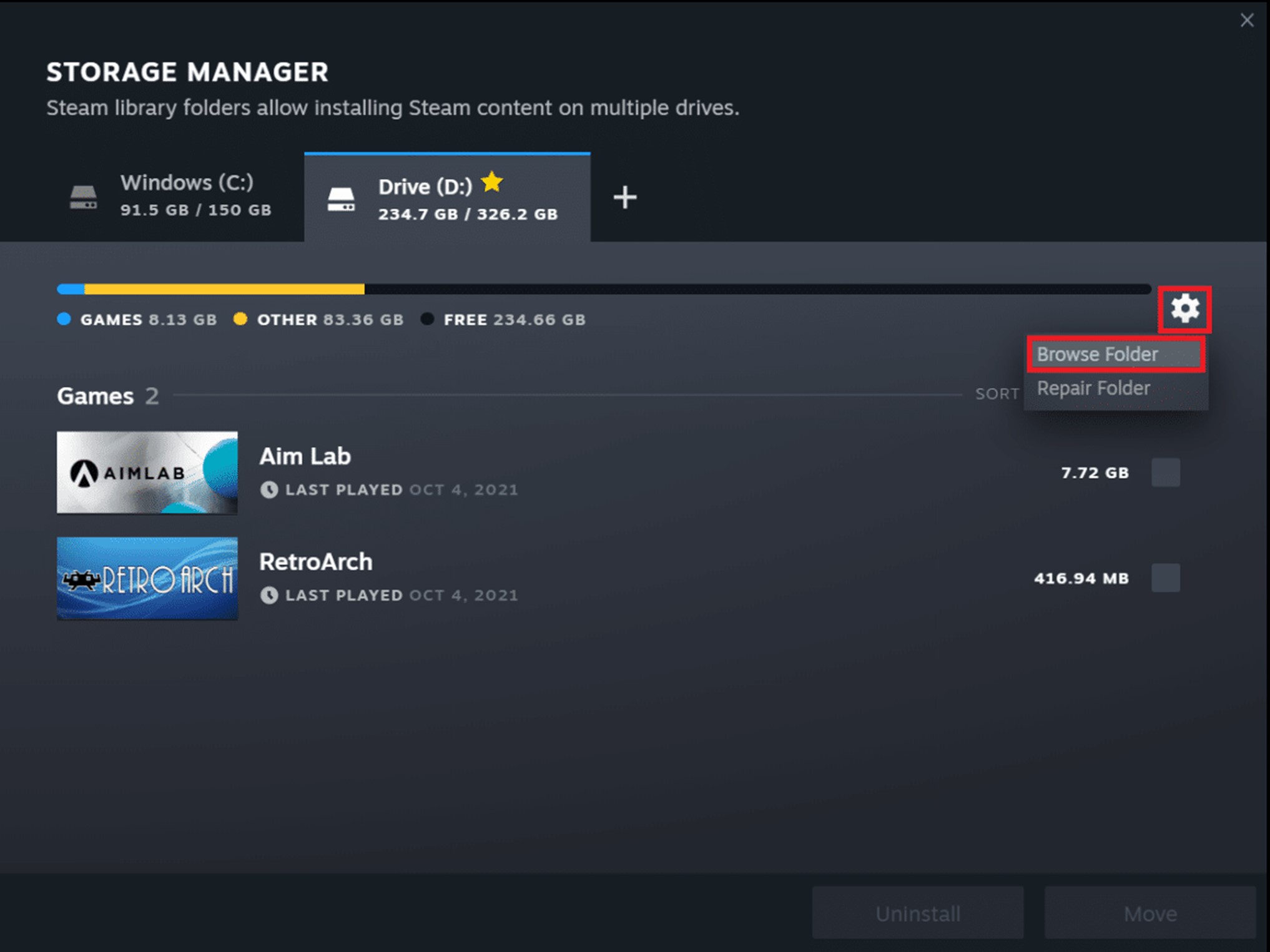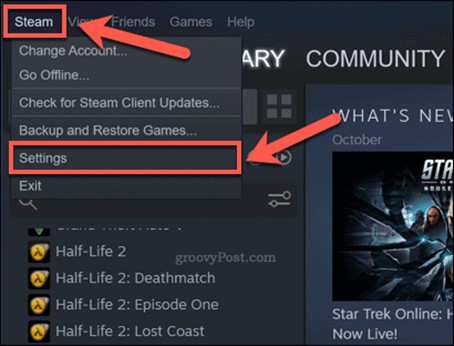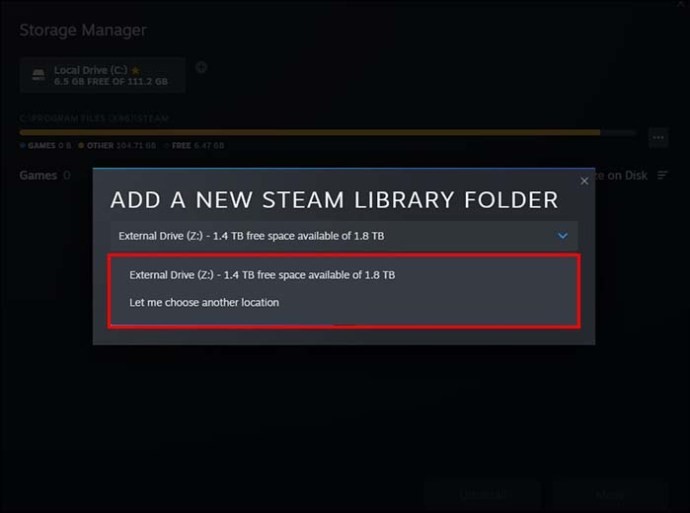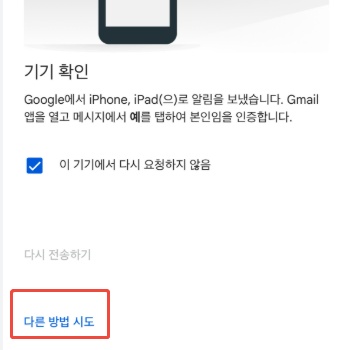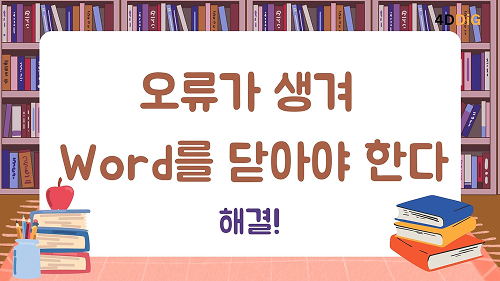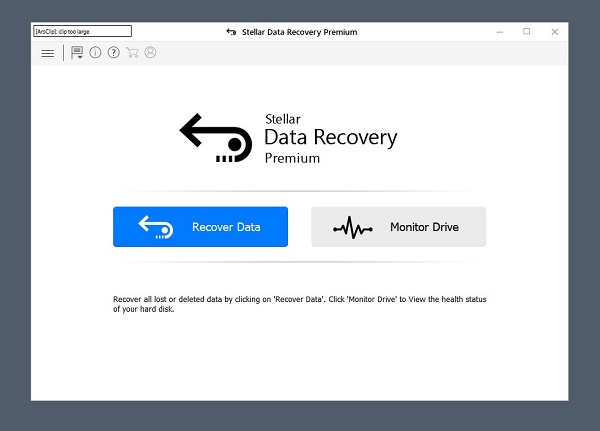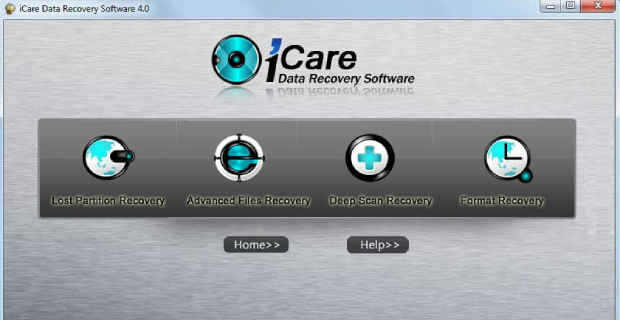스팀 게임은 어디에 저장되고, 어떻게 찾을 수 있나요?
스팀 게임은 많은 사용자에게 인기가 있으며, 대부분 스팀 플랫폼을 통해 게임을 다운로드하고 PC에 설치해 플레이합니다. 하지만 게임을 삭제하거나 실행 오류를 해결해야 하는 경우, 또는 게임 데이터를 백업해야 하는 경우에는 스팀 게임이 저장된 위치를 정확히 파악하고 있는 것이 매우 중요합니다.
이 아티클에서는 ' 스팀 게임은 어디에 저장되나요? '라는 질문에 대한 해답을 안내해 드리겠습니다. Windows, Mac, Linux 시스템에서 스팀 게임 저장 경로를 자세히 전달해 드리는 동시에, 게임 저장 파일을 찾는 방법과 게임 설치 파일을 다른 위치로 옮기는 방법, 그리고 삭제된 스팀 게임을 복구하는 방법까지 단계별로 소개해 드릴 예정입니다. 그럼 지금부터 함께 알아볼까요?
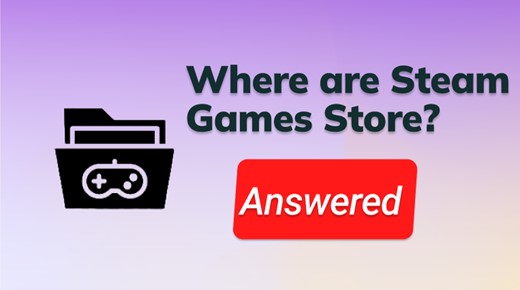
파트 1. 스팀 게임은 어디에 저장되나요?
스팀은 컴퓨터 저장 드라이브에 게임 파일을 안전하게 저장합니다. 하지만 운영체제에 따라 정확한 저장 위치는 달라질 수 있습니다. 그렇다면 Windows, Mac, Linux 시스템에서 스팀 게임은 어디에 저장될까요? 운영체제별로 자세히 살펴봅시다.
- Windows OS: 스팀 게임은 기본적으로 64비트 시스템의 경우 " \Program Files(x86)\Steam\steamapps\common " 폴더, 32비트 시스템의 경우 " C:\Program Files\Steam\steamapps\common "에 저장됩니다. 해당 위치에서 게임별로 생성된 폴더를 확인할 수 있고, 그 안에 게임을 실행하는 데 필요한 모든 파일이 들어 있습니다.
- Mac OS: Mac 사용자는 다음 폴더에서 게임 파일을 확인할 수 있습니다. "/Users/YourUsername/Library/Application Support/Steam/SteamApps/common"
- Linux OS: Linux 사용자는 "~/.steam/steam/SteamApps/common/" 폴더에서 스팀 게임 파일을 찾을 수 있습니다.
파트 2. 스팀 저장 파일을 찾는 방법
이제 스팀 게임 파일이 어디에 저장되는지 이해했다면, 다음으로 스팀 파일을 직접 찾는 방법을 알아볼 차례입니다. 아래에서는 스팀 파일 위치로 이동하는 두 가지 방법을 소개해 드리겠습니다. 이 방법은 게임 진행 데이터를 보관하거나, 데이터를 옮길 때, 또는 오류를 해결해야 할 때 도움이 될 수 있습니다.
방법 1. 파일 탐색기 또는 Finder 이용하기
Windows에서 스팀 게임의 기본 설치 경로를 변경하지 않았다면, 기본 설정된 스팀 폴더에서 게임 파일을 찾을 수 있습니다. 이때 파일 탐색기나 Finder를 활용해 손쉽게 스팀 게임 파일에 접근할 수 있습니다. 파일 탐색기나 Finder를 이용해 스팀 게임 파일을 찾는 방법은 다음과 같습니다.
[Windows 사용자]
-
Windows + E 단축키를 눌러 파일 탐색기를 실행합니다.
-
주소창에 다음 경로를 붙여 넣습니다. "C:\Program Files(x86)\Steam\steamapps\common."

-
스팀 게임들이 저장된 'common' 폴더를 더블 클릭하면, 각 게임 이름이 붙은 개별 폴더들이 표시됩니다. 목록을 살펴보면서 원하는 게임 파일이 들어있는 폴더를 찾으면 됩니다.
[Mac 사용자]
-
Mac 사용자의 경우, 파일 탐색기 대신 'Finder'를 실행해야 합니다.
-
메뉴에서 '이동'을 선택한 다음 '폴더로 이동'을 누릅니다.
-
검색창에 "~/Library/Application Support/Steam/steamapps"을 입력해 Mac에서 스팀 게임을 찾습니다.

방법 2. 스팀 라이브러리 이용하기
스팀 게임 저장 위치를 기본 경로가 아닌, 드라이브 내 사용자가 지정한 특정 위치로 설정한 경우에는 스팀 라이브러리 폴더 기능을 활용하면 됩니다.
이 폴더는 스팀 플랫폼을 통해 게임이 다운로드 및 설치된 후, 해당 게임 파일이 PC에 보관되는 디렉터리입니다. 스팀 라이브러리를 이용해 게임 파일을 찾는 방법은 다음과 같습니다.
-
Windows 키를 누르고, 'steam'을 입력한 다음 Enter를 눌러 스팀 데스크톱 앱을 실행합니다.
-
왼쪽 상단에서 '스팀' 메뉴를 클릭하고 '설정'을 선택하세요.

-
왼쪽에서 '다운로드' 탭을 클릭하세요. '콘텐츠 라이브러리' 아래에서 'STEAM 라이브러리 폴더'를 선택합니다.

-
'저장공간 관리자'에서 게임이 저장되어 있는 드라이브를 선택합니다. 설정 아이콘을 클릭한 다음, '폴더 검색'을 선택합니다. 화면에 스팀 라이브러리 폴더가 전부 표시됩니다.

-
계속 진행하려면, Windows에서는 파일 탐색기, Mac에서는 Finder 등 사용 중인 운영체제에 맞는 파일 탐색기를 실행해 주세요. 그런 다음, 해당 폴더 경로를 탐색기 상단 주소창에 입력하면 바로 이동할 수 있습니다.
-
'common' 폴더를 더블 클릭하면 스팀 게임을 찾을 수 있습니다.

방법 3. 스팀 로컬 파일 이용하기
스팀 게임 파일을 찾을 수 있는 다른 효과적인 방법은 스팀 애플리케이션 '로컬 파일' 기능을 활용하는 것입니다. 사용 방법은 다음과 같습니다.
-
컴퓨터에서 스팀 애플리케이션을 실행합니다.
-
상단에 위치한 '라이브러리' 탭을 클릭한 뒤, 원하는 게임에서 마우스 오른쪽 버튼을 클릭하고 '속성'을 선택합니다.

-
'속성' 창이 나타나면 '로컬 파일' 탭으로 이동해 '로컬 콘텐츠 폴더 보기'를 선택하면, 스팀 게임 파일이 저장된 폴더가 열릴 것입니다.

파트 3. 스팀 게임 위치 변경하는 방법
스팀 게임 설치 파일을 다른 드라이브나 폴더로 변경하면 저장 공간을 관리하는 데 도움이 될 수 있습니다. Windows나 Mac에서 저장공간 관리자를 이용해 스팀 게임 위치를 변경하는 방법은 아래와 같습니다.
-
컴퓨터에서 스팀을 실행하고, 메뉴에서 '스팀'을 선택한 다음 '설정'을 클릭합니다.

-
설정 창에서 '다운로드'로 이동해 'STEAM 라이브러리 폴더'를 클릭하세요. 그러면 저장공간 관리자 창이 나타납니다.

-
저장 디스크 옆에 있는 플러스 버튼을 클릭한 다음, 파일을 저장할 위치를 선택합니다. 저장장치 관리자에 새로운 드라이브가 표시될 것입니다.

-
새로 추가된 폴더를 선택하고 점 세 개 아이콘을 클릭하세요. 드롭다운 메뉴에서 '기본 폴더로 지정'을 선택합니다.

이제 끝났습니다! 위에서 소개해드린 방법을 따라 진행한다면 스팀 게임 저장 위치를 변경하고 게임 저장 공간을 효과적으로 관리할 수 있을 것입니다.
[알아두면 좋아요] 스팀에서 영구 삭제한 게임 복구하는 방법
만약 실수로 스팀 게임 파일을 삭제했고 휴지통까지 비워진 상태라면, 포디딕 데이터 복구 도구 를 한 번 사용해 보세요. 이 강력한 도구는 스팀 게임처럼 영구 삭제된 데이터도 복구할 수 있도록 특별히 설계된 복구 프로그램입니다. 포디딕 데이터 복구 도구에서 제공하는 주요 기능은 다음과 같습니다.
- 포맷된 파일, 실수로 삭제한 파일, 손상되거나 숨겨진 파일을 손쉽게 복구할 수 있습니다.
- 포맷한 저장 드라이브 와 파티션, 응답이 없는 컴퓨터에서도 파일을 복구할 수 있습니다.
- 사진, 문서, 동영상, 오디오 파일 등 2,000개 이상의 파일 형식을 지원합니다.
- 로컬 드라이브, USB, SD 카드, NAS 저장소, 디지털 카메라, 암호화된 드라이브 등 다양한 저장 장치에서 데이터를 복원합니다.
- Windows, Mac 운영체제와 모두 호환됩니다.
스팀에서 완전히 삭제된 게임을 복구하는 방법은 아래와 같습니다.
-
스캔할 위치 선택하기
드라이브 목록에서 스팀 게임이 삭제된 로컬 디스크를 선택하세요. '시작' 버튼을 눌러 스캔을 시작합니다. 스캔하기 전에 오른쪽 상단에서 원하는 파일 형식을 선택할 수도 있습니다.

-
스팀 파일 스캔 및 미리 보기
선택된 드라이브에서 포디딕 데이터 복구 도구가 스팀 게임 파일을 꼼꼼히 찾기 시작합니다. 물론 복구하려는 게임을 발견하면 언제든지 스캔을 중단할 수 있습니다. '트리뷰'에서 '삭제된 파일' 카테고리를 선택해 파일을 미리 확인하는 것도 가능합니다.

-
스팀 게임 복구하기
원하는 스팀 게임을 안전한 위치에 저장합니다. 단, 데이터 손실을 방지하려면 이전에 삭제된 파티션과 같은 위치에 저장하지 않는 것이 좋습니다.

마무리
운영체제별로 '스팀 게임 저장 위치'를 정확히 파악하면 게임 라이브러리를 보다 효과적으로 관리할 수 있습니다. 이 글에서는 Windows, Mac, Linux 시스템에서 스팀 게임이 기본적으로 저장되는 위치와, 게임 설치 경로를 원하는 위치로 변경하는 방법까지 함께 살펴 보았습니다.
게임 파일을 실수로 삭제하거나, 하드웨어에 오류 또는 기타 예상치 못한 문제로 스팀 게임 데이터가 사라질 경우를 대비해, 포디딕 데이터 복구 와 같은 전문 데이터 복구 솔루션을 미리 준비해두는 것이 현명한 선택입니다. 다양한 복구 기능과 옵션을 갖춘 이 도구를 활용하면, 중요한 스팀 게임 파일을 손상 없이 복구할 수 있을 것입니다.